On palju olukordi, kus võiksite kasutada läbipaistva taustaga pilte. Läbipaistva taustaga pildid virnastuvad üksteisele väga hästi ja teie konkreetne ülesanne võib vajada läbipaistva taustaga pilte. Kuid pole võimalust salvestada pilte läbipaistva taustaga MS Paint, Windowsi sisseehitatud pildirakendus.
Paljusid Paint kasutajaid aetakse segamini Paint'i vahekaardi Avaleht jaotises Pildirühm all oleva tööriista Valik suvandiga. See on valik Läbipaistev valik, mida saate sisse ja välja lülitada. Paint kasutajad valivad selle valiku ja loodavad, et nende salvestatud pilt on läbipaistva taustaga. Kahjuks pole see tõsi. Valik Läbipaistev valik töötab ainult rakenduses Paint ja töötab ainult valge taustaga. Selle valiku proovimiseks toimige järgmiselt.
Klõpsake väike nool Valige tööriist Pilt rühma ning vaadake Läbipaistev valik
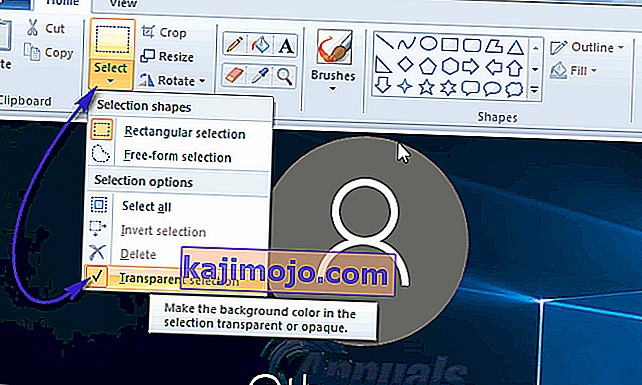
Nüüd valige pildi ala, mis sisaldab osa pildist ja osa valgest taustast.
Kopeerige ja kleepige see valik pildi teisele alale.
Näete, et valiku valge osa on läbipaistev. Kujutise salvestamisel ei ole pildi valge ala aga läbipaistev.
Õnneks on olemas häkkimine, mille abil saate läbipaistva taustaga pilte. Selle häkkimise toimimiseks vajate siiski Microsoft PowerPointi. Kui teil on installitud Microsoft PowerPoint, olete valmis minema. Pildi taustavärvi eemaldamiseks toimige järgmiselt.
Sisestage oma pilt Microsoft PowerPointi.
Valige pilt.
In Pildiriistad minge Reguleerige rühm ja klõpsake Color
Valige Set Transparent Color . Teie hiire kursorile lisatakse värvivaliku tööriist. Klõpsake täpselt oma pildil värvil, mille soovite eemaldada.
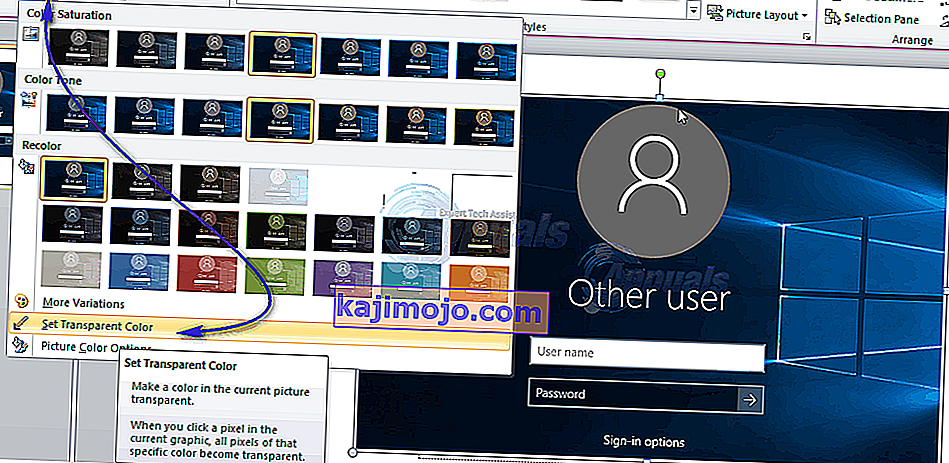
Näete värvi eemaldamist koheselt. Paremklõpsake pilti ja klõpsake nuppu Salvesta pildina .
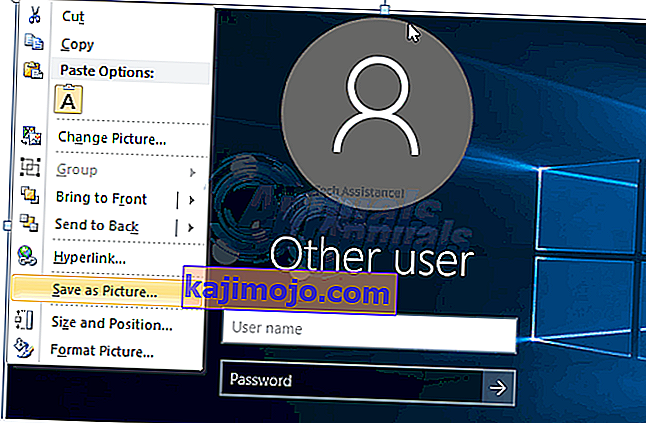
Valige dialoogiboksi Salvesta pildina rippmenüüst Salvesta tüübiks PNG .
Märkus. Kui taustavärv on pildi teistes piirkondades, eemaldatakse see ka.
Teie salvestatud pildil on läbipaistev taust.
